Cada cierto tiempo no es una mala idea cambiar el código de acceso de nuestro iPhone. Especialmente si pensamos que alguien descubrió el código que tenemos actualmente. Así que es una buena idea cambiarlo por uno totalmente diferente y más complicado de adivinar.
En esta guía le mostraremos cómo conseguirlo exactamente y podremos notar que cambiarlo es algo que haremos en cuestión de segundos. Independientemente, de si alguien sabe o no la clave que tenemos actualmente. Lo más recomendable sería que, cada cierto tiempo, procedamos a modificarla.
Para aquellas personas que han olvidado el código de acceso, existe una manera de solucionarlo. El problema es que deberemos reiniciar el dispositivo de fábrica, no existe otra manera de tener acceso al mismo. Así que siempre es importante tener las copias de seguridad habilitadas para que se mantengan sincronizadas con la cuenta de iCloud.
Cambiar código de acceso de iPhone
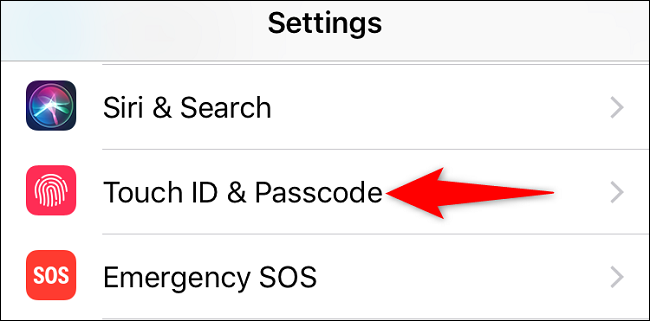
Para iniciar, vamos a tener que dirigirnos a Configuración. Aquí tendremos que presionar en Touch ID & Passcode o Face ID & Passcode, esto varía dependiendo del modelo de nuestro iPhone.
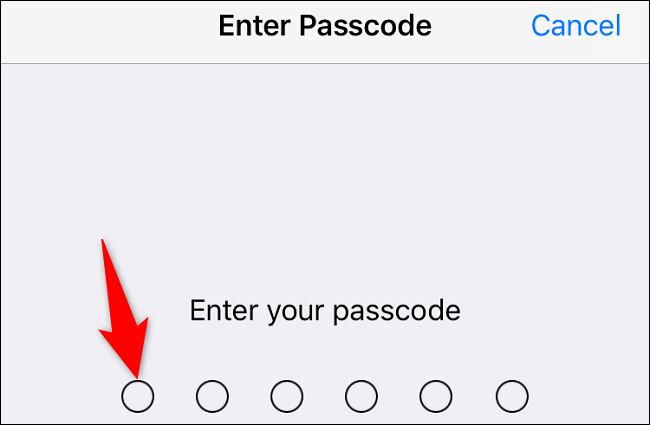
A continuación, vamos a tener que ingresar el código de acceso que tiene actualmente el iPhone.
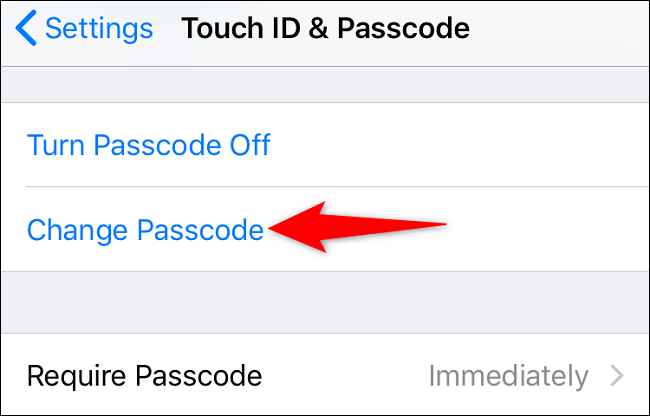
Una vez que lo ingresamos correctamente, nos dirigirá a una nueva página, nos desplazamos hacia abajo y presionaremos Cambiar código de acceso.
Ahora estaremos en la página de Cambiar código de acceso, aquí vamos a ingresar el código de acceso que tenemos actualmente.
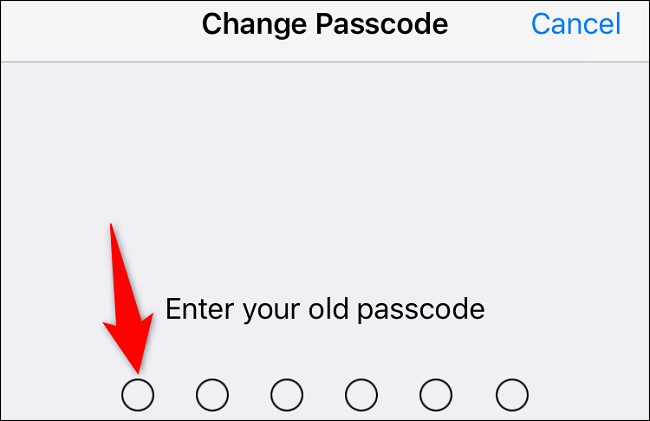
Cuando aparezca el mensaje Ingrese su nuevo código de acceso, procederemos a escribirlo. En caso de que deseemos usar alguno diferente, tendremos que presionar Opciones de código de acceso.
Si hemos elegido Opciones de código de acceso, entonces tendremos tres tipos para elegir:
- Alfanumérico personalizado: esta opción la tendremos que elegir para establecer un código que tenga letras y números.
- Numérico personalizado: sirve para establecer un código que únicamente tendrá números. Evidentemente, no puede tener letras.
- De 4 dígitos: nos permite configurar un código numérico que tenga solo 4 dígitos.
Después de ingresar el nuevo código, vamos a ir a una nueva ventana en donde tendremos que ingresarlo nuevamente, por motivos de seguridad.
Y básicamente, eso sería todo. De esta simple manera, hemos logrado cambiar el código de acceso en nuestro dispositivo móvil. Ahora, cada vez que deseemos desbloquear nuestro iPhone, tendremos que utilizar este nuevo código. Recuerda que, si tienes alguna clase de duda sobre cómo cambiar el código de acceso de un iPhone, puedes dejarla en la caja de comentarios que encontraras un poco más abajo.

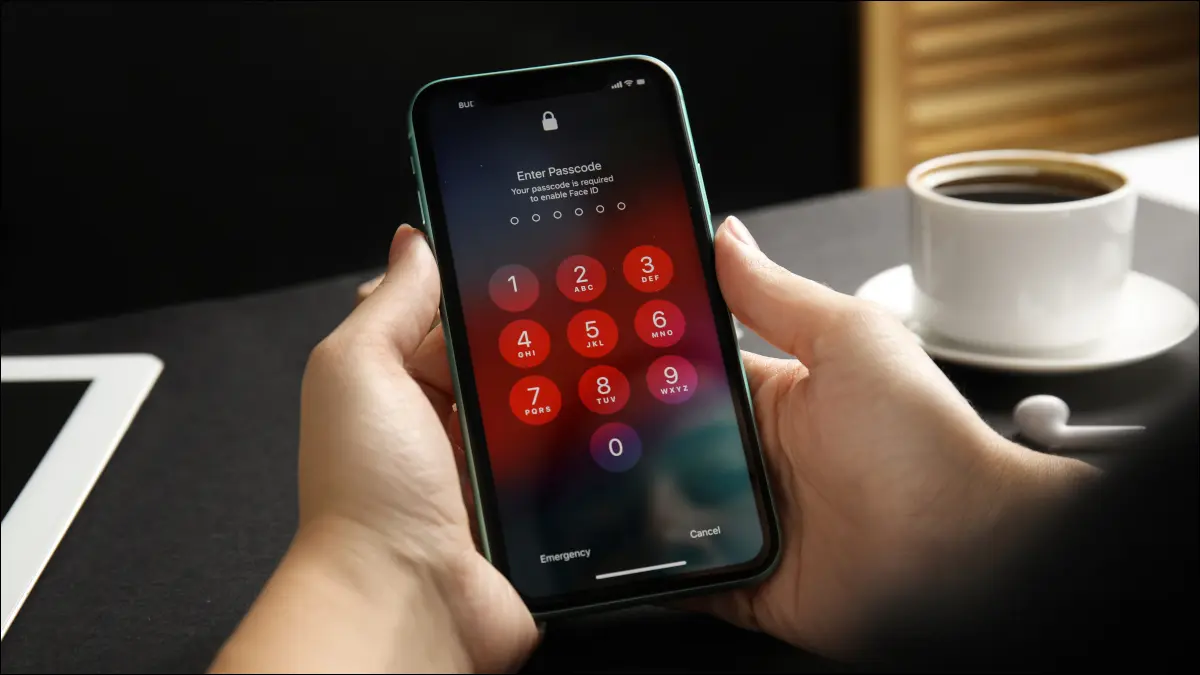
¿Tienes alguna pregunta o problema relacionado con el tema del artículo? Queremos ayudarte.
Deja un comentario con tu problema o pregunta. Leemos y respondemos todos los comentarios, aunque a veces podamos tardar un poco debido al volumen que recibimos. Además, si tu consulta inspira la escritura de un artículo, te notificaremos por email cuando lo publiquemos.
*Moderamos los comentarios para evitar spam.
¡Gracias por enriquecer nuestra comunidad con tu participación!